يمكنك الحفاظ على إعداداتك الشخصية محدثة عن طريق تغيير ملف التعريف والإشعارات وإعدادات الحساب وإعدادات اللغة المفضلة في Brightspace.
لتغيير الإعدادات الشخصية في Brightspace
- حدد اسم المستخدم الخاص بك ثم حدد ملف التعريف.
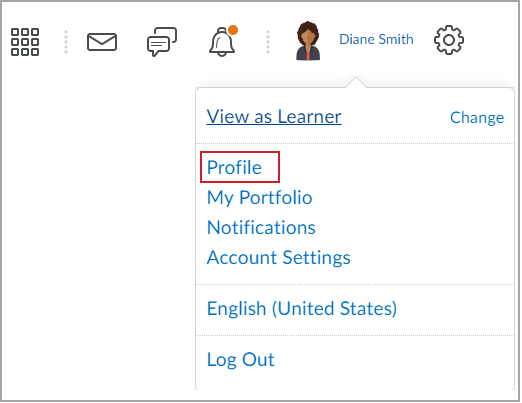
الشكل: حدد ملف التعريف للانتقال إلى صفحة تحرير ملف تعريف المستخدم الخاص بي.
- يمكنك تغيير الإعدادات الآتية:
- الصورة:
- ضمن رمز ملف التعريف، انقر فوق تغيير الصورة.
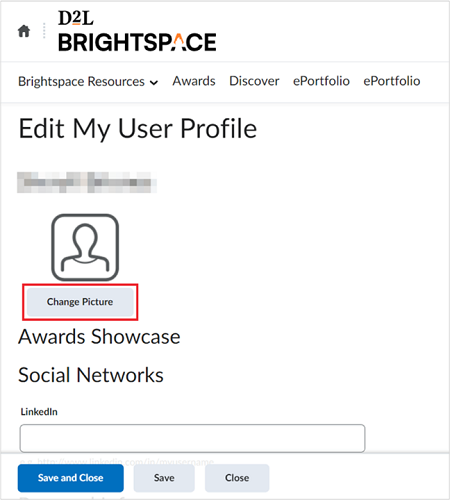
الشكل: حدد تغيير الصورة لتحديث الصورة المستخدمة لملف التعريف الخاص بك.
- انتقل إلى موقع الصورة المراد تحميلها وحدِّد صورة ملف التعريف الخاص بك.
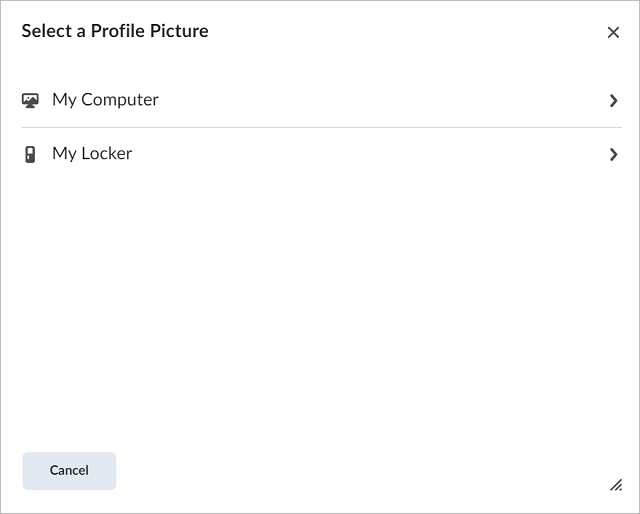
الشكل: يمكنك تحديد صورة من جهاز الكمبيوتر الخاص بك أو من خزانتك عن طريق تحديد الخيار المناسب.
ملاحظة: الحد الأقصى لحجم ملف الصورة هو 1 ميغابايت. ولتحقيق الجودة والنسب المثلى، قم بتحميل صورة بعرض وارتفاع 100 × 100 بكسل. وتنسيقات الملفات المقبولة هي JPG وPNG وGIF.
- انقر فوق إضافة.
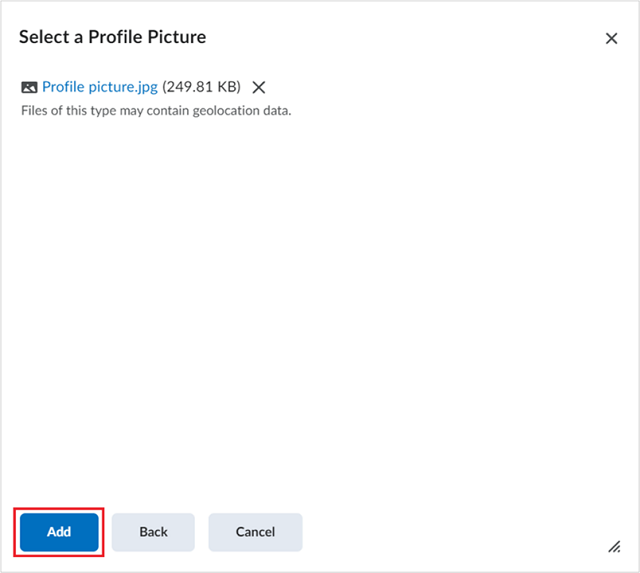
الشكل: حدد إضافة لتأكيد إضافة صورة ملف التعريف التي تم تحميلها.
- الشبكات الاجتماعية: في حقل LinkedIn، أدخِل عنوان URL الخاص بشبكتك الاجتماعية.
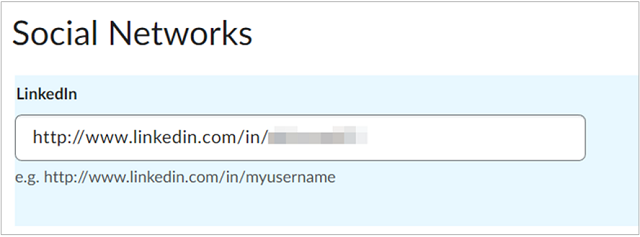
الشكل: أدخل عنوان URL لملف التعريف الخاص بك على LinkedIn في حقل LinkedIn.
- المعلومات الشخصية: أدخِل سطر علامة وأضِف اهتماماتك أو هواياتك.
ملاحظة: تحتوي كل حقول المعلومات الشخصية على حد أحرف يبلغ 4000 حرف.
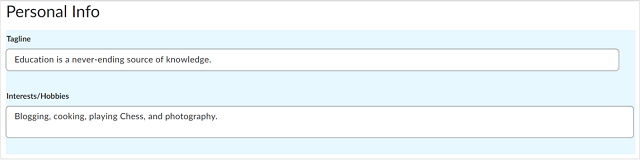
الشكل: يمكنك جعل ملف التعريف أكثر تفصيلاً عن طريق إضافة معلومات شخصية إضافية.
- انقر فوق حفظ وإغلاق لتطبيق إعدادات ملف التعريف الجديدة والعودة إلى الصفحة الرئيسية للمقرر التعليمي. وإلا، فانقر فوق حفظ للبقاء في صفحة إعدادات ملف التعريف.
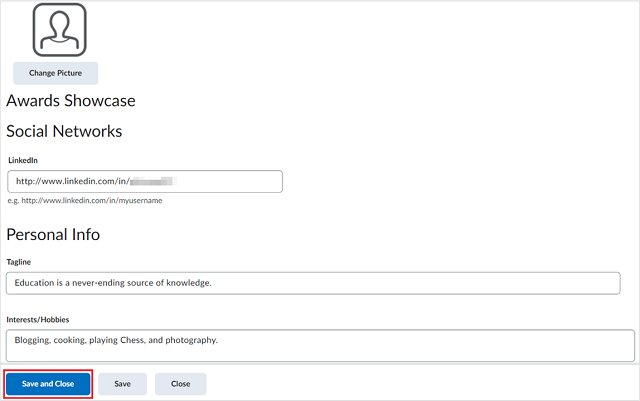
الشكل: انقر فوق حفظ وإغلاق عند الانتهاء.
تم تحديث إعدادات ملف التعريف وحفظها.
تغيير إعدادات الإشعارات
تمكِّنك الإشعارات من تخصيص الطرق التي تريد استخدامها لتلقي الإشعارات مثل البريد الإلكتروني، بالإضافة إلى الأحداث التي ستؤدي إلى تشغيل الإشعارات.
لتغيير إعدادات الإشعارات
- انقر فوق اسم المستخدم الخاص بك ثم حدد الإشعارات.
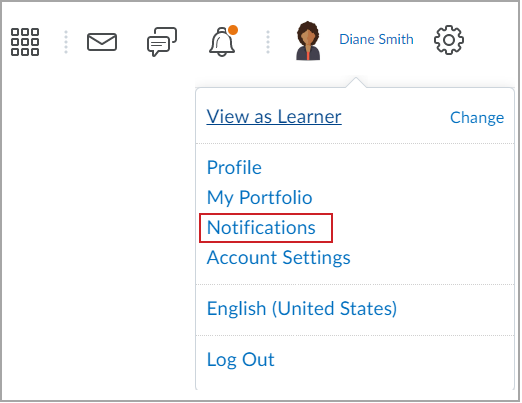
الشكل: حدد الإشعارات للمتابعة.
- يمكنك التواصل بشكل اختياري مع المعلّمين والزملاء، والبقاء على اطلاع على التحديثات المتعلقة بالمقرر التعليمي عن طريق تنزيل تطبيق Pulse من App Store أو Google Play.
- يمكنك تغيير إعدادات الإشعارات الآتية:
- طرق الاتصال
- لتغيير عنوان بريدك الإلكتروني الموجود
- انقر فوق تغيير إعدادات بريدك الإلكتروني.
- حدِّد استخدام بريد إلكتروني مخصص، وأضِف عنوان بريدك الإلكتروني الجديد، ثم انقر فوق حفظ.
ملاحظة: ترسل مؤسستك جميع إشعارات البريد الإلكتروني من Brightspace إلى عنوان البريد الإلكتروني المحدَّث. اتصل بمسؤول النظام لديك للحصول على مزيد من المساعدة.
- ملخص النشاط
للتحكم في عدد مرات تلقي إشعارات الأنشطة المتعلقة بالمقرر التعليمي، افتح القائمة المنسدلة الموجودة ضمن حقل عدد المرات؟ وحدد ما إذا كنت تريد تلقي الإشعارات يوميًا أو أسبوعيًا أو عدم تلقيها على الإطلاق.
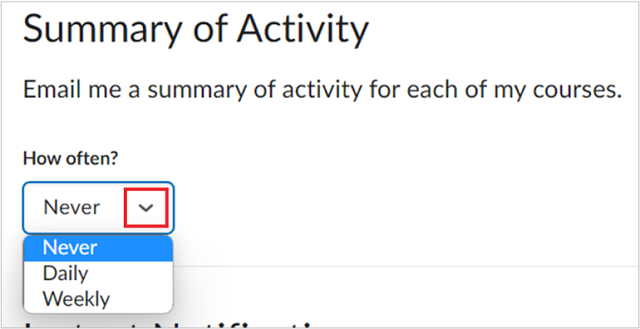
الشكل: حدد المستوى المطلوب من إشعارات ملخص البريد الإلكتروني في عدد المرات؟.
- الإعلامات الفورية
لتعيين الإشعارات الفردية الخاصة بالمكونات المرتبطة بالمقرر التعليمي، حدد نوع الإشعار المفضل لديك بجانب كل مكوِّن.
ملاحظة: لتلقي الإشعارات الفردية المتعلقة بالمحتوى، استخدم تطبيق Brightspace Pulse أو حدِّد خيار البريد الإلكتروني في نوع الإشعارات.
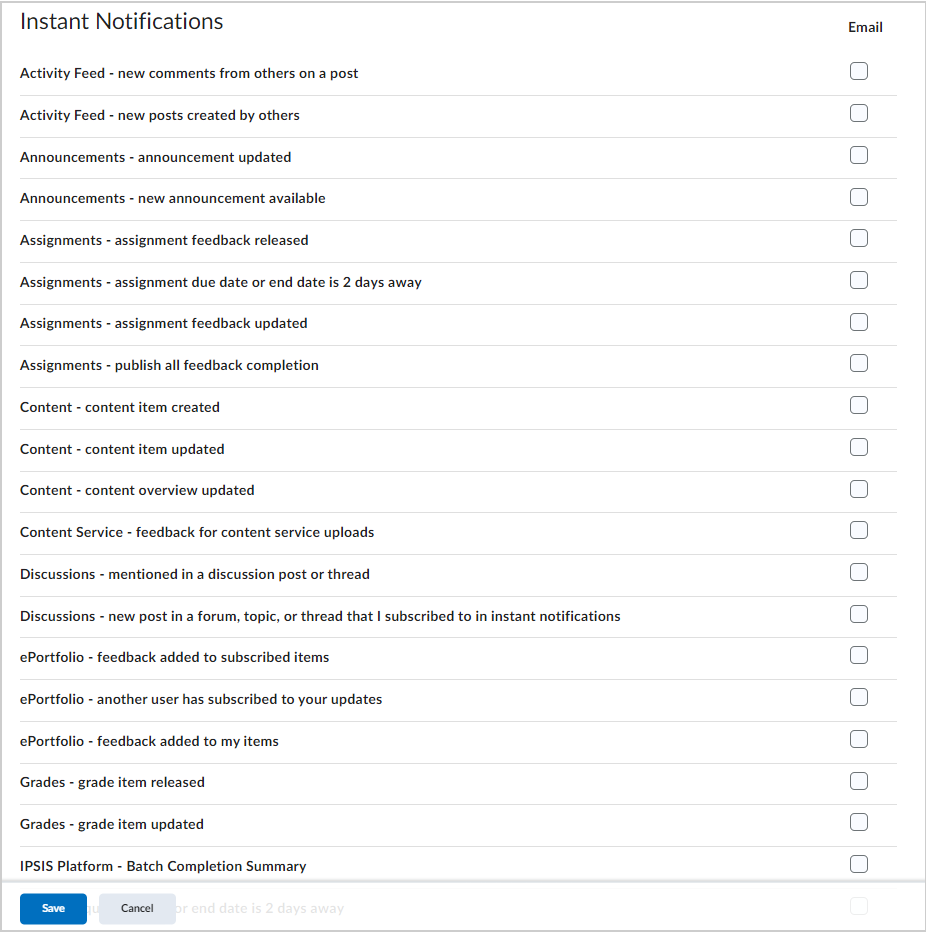
الشكل: يمكنك تحديد الطريقة التي تريد أن تتلقى الإشعارات من خلالها لمختلف المكونات المتعلقة بالمقرر التعليمي عن طريق تحديد الخانة أو الخانات المناسبة في الإشعارات الفورية. - تخصيص الإعلامات
حدِّد ما إذا كنت تريد تلقي إشعارات قيمة العلامة من أداة العلامات أو تلقي إشعارات متعلقة بالمقررات التعليمية المستقبلية.
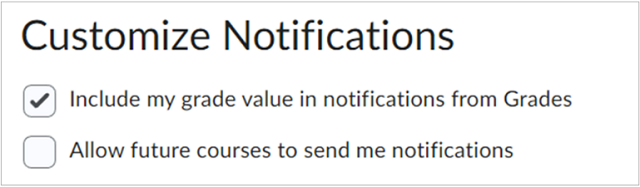
الشكل: خيار تعيين تخصيص الإشعارات.
- استثناء بعض المقررات التعليمية
لاستثناء تلقي الإشعارات من مقررات تعليمية معينة، انقر فوق ارتباط إدارة استثناءات مقرراتي التعليمية ثم حدد المقررات التعليمية التي تريد استثناءها.
- بعد مراجعة كل التفاصيل، انقر فوق حفظ.
تم تحديث إعدادات الإشعارات وحفظها.
فيديو: إدارة إشعارات الحساب
تغيير إعدادات الحساب
تمكّنك إعدادات الحساب من تعيين الضمائر الشخصية، وتغيير إعدادات خطوط Brightspace، وتمكين المصداقة الثنائية، وتمكين التقنيات المساعدة، مثل قارئ الشاشة، وغير ذلك.
لتغيير إعدادات الحساب
- انقر فوق اسم المستخدم الخاص بك ثم حدد إعدادات الحساب.
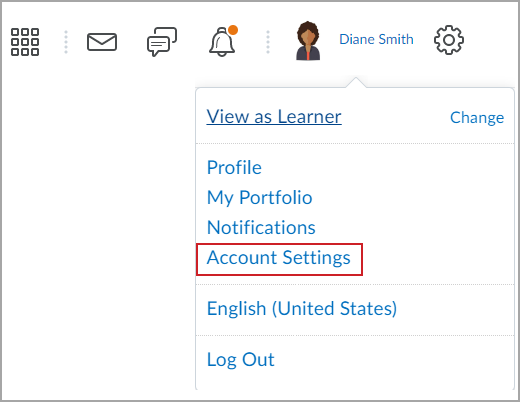
الشكل: انقر فوق إعدادات الحساب.
- من علامة التبويب إعدادات الحساب، يمكنك تغيير الإعدادات الآتية:
- ضمن علامة التبويب المناقشات، يمكنك تغيير الإعدادات الآتية:
- الإعدادات الشخصية
- إعدادات العرض
سيؤدي تمكين هذا الخيار إلى تثبيت جزء قائمة المناقشات في صفحتَي عرض الموضوع وعرض مؤشر الترابط.
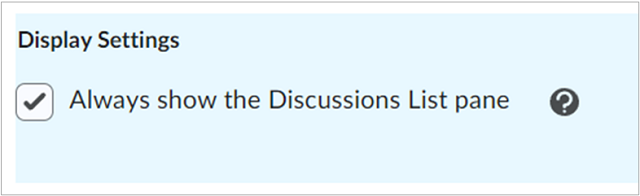
الشكل: يمكنك تعيين ما إذا كنت تريد إظهار جزء قائمة المناقشات دائمًا في إعدادات العرض.
- العرض الافتراضي
- حدد عرض الشبكة لعرض منشورات المناقشة بطريقة عرض الشبكة التقليدية حيث يتم عرض موضوعات المنشورات في شكل شبكة.
- حدد عرض القراءة لعرض منشورات المناقشة في عرض القراءة حيث يتم عرض نص المنشور الكامل لكل المنشورات.
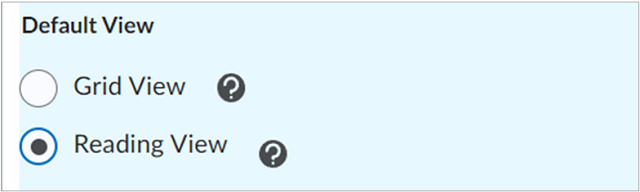
الشكل: حدد إعدادات العرض الافتراضي.
- إعدادات الرد
يؤدي تحديد هذا الخيار إلى تضمين المنشور الأصلي افتراضيًا عند إنشاء رد.
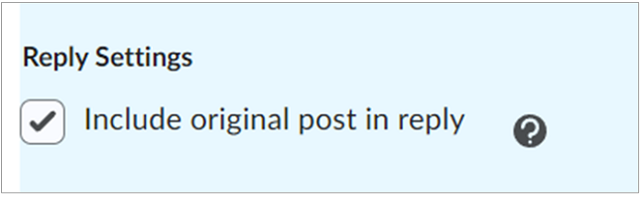
الشكل: يمكنك تعيين ما إذا كنت تريد تضمين المنشور الأصلي في الرد في إعدادات الرد.
- إعدادات الاشتراك
يتيح لك تمكين هذا الخيار الاشتراك في مؤشر الترابط بشكل افتراضي عند إنشاء مؤشر ترابط جديد.
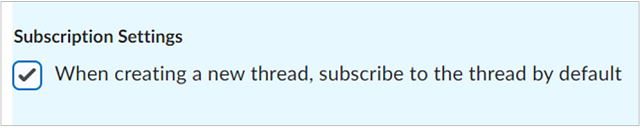
الشكل: يمكنك تعيين ما إذا كنت تريد الاشتراك في مؤشر ترابط تم إنشاؤه حديثًا بشكل افتراضي في إعدادات الاشتراك.
- إعدادات عرض الشبكة
- نمط الترابط الافتراضي
- يؤدي تحديد خيار مترابط إلى عرض الموضوعات مجمعة معًا عند الوصول إليها.
- يؤدي تحديد خيار غير مترابط إلى عرض نمط الترابط الافتراضي المستخدم عند الوصول إلى الموضوعات.
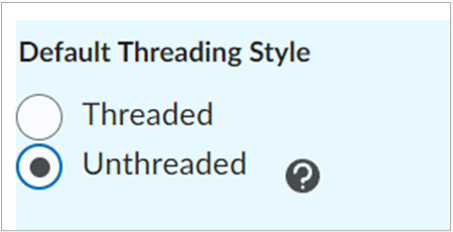
الشكل: حدد نمط الترابط الافتراضي المفضل لديك.
- إعدادات العرض
- إظهار جزء المعاينة
يؤدي تمكين هذا الخيار إلى عرض جزء المعاينة السفلي في عرض الشبكة. وإذا لم يتم تحديد هذا الخيار، فسيؤدي النقر فوق منشور في عرض الشبكة إلى فتح المنشور في نافذة منبثقة.
- إظهار شريط البحث
يؤدي تمكين هذا الخيار إلى عرض حقول البحث في عرض الشبكة.
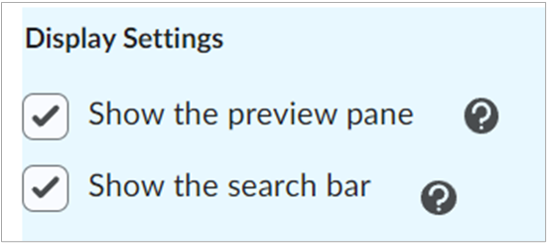
الشكل: حدد إعدادات العرض المفضلة لديك في إعدادات عرض الشبكة > إعدادات العرض
- حقول المنشورات المطلوب عرضها
يؤدي تمكين هذا الخيار إلى عرض معرِّف المنشور للمنشورات الموجودة في عرض الشبكة.
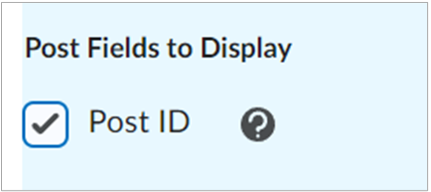
الشكل: يمكنك تعيين حقول المنشورات المطلوب عرضها.
- حدود الأحرف
يتيح لك تمكين هذا الخيار الحد من عدد أحرف الموضوع المعروض لكل منشور عند استعراض الموضوعات. يمكن تكوين عدد الأحرف بإدخال عدد صحيح بين 1 و150 في حقل أحرف الموضوع المطلوب عرضها.
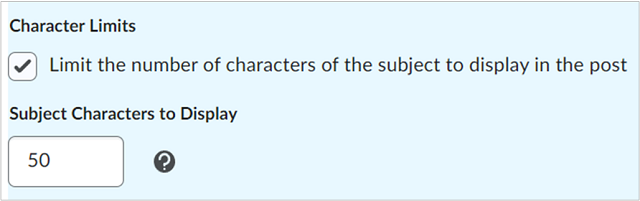
الشكل: يمكنك تحديد عدد أحرف الموضوع المطلوب عرضها في المنشور عن طريق تحديد الخانة وتعيين عدد أحرف الموضوع المطلوب عرضها.
بعد مراجعة جميع التفاصيل، انقر فوق حفظ وإغلاق لتطبيق إعدادات الحساب الجديدة والعودة إلى الصفحة الرئيسية للمقرر التعليمي. وإلا، فانقر فوق حفظ للبقاء في صفحة إعدادات الحساب.
تم تحديث إعدادات حسابك وحفظها.
تحديث إعدادات اللغة المفضلة
تعرض قائمة المستخدم إعدادات اللغة المحددة حاليًا؛ ولكن يمكنك تغيير هذا الخيار باستخدام إعدادات اللغة التي يمكن الوصول إليها بالنقر فوق اللغة المفضلة الحالية.
لا تتوفر سوى اللغات التي قامت مؤسستك بتمكينها للتحديد.
لتغيير إعدادات اللغة:
- انقر فوق اسم المستخدم الخاص بك ثم حدد اللغة المفضلة الحالية.
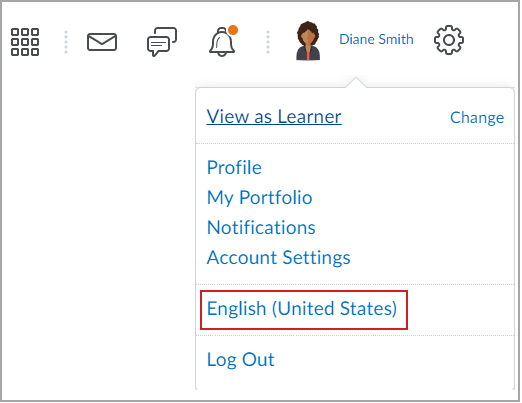
الشكل: حدد لغتك الحالية لإجراء تغييرات على لغتك المفضلة.
- استعرض لتحدِّد لغتك المفضلة ثم انقر فوق حفظ.
ملاحظة: لا تتوفر سوى اللغات التي قامت مؤسستك بتمكينها للتحديد.
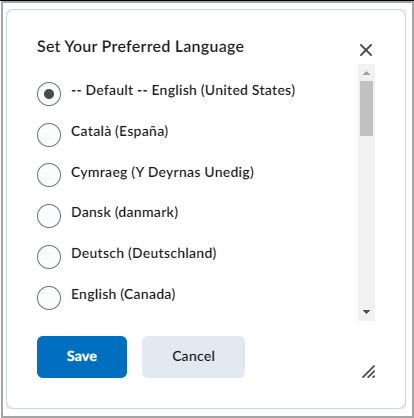
الشكل: حدد اللغة في نافذة تعيين اللغة المفضلة.